XPressEntry Client-Dokumentation
1.Zweck
Diese Webseite soll Informationen zu allen Facetten des XPressEntry-Clients enthalten. Diese Seite unterstützt den Benutzer bei der Installation, Konfiguration und allgemeinen Verwendung der Anwendung.
2.WILLKOMMENXNUMX
Der XPressEntry-Client ist eine Zusatzkomponente zur XPressEntry Server-Software. Der Zweck des Systems besteht darin, einen Blick in das XPressEntry-System mit eingeschränktem Zugriff auf das System zu gewähren.
2.1Software-Installation
Der XPressEntry-Client kann auf einem Windows-Computer mit Windows 7 oder höher installiert werden. Für den XPressEntry-Client muss das Dot Net Framework 4.6.2 oder höher installiert sein. Das Installationsprogramm wird von Telaeris über einen Download-Link oder ein physisches Medium bereitgestellt.
Führen Sie zur Installation das XPressEntry Client-Installationsprogramm aus. Navigieren Sie durch das Installationsprogramm und wählen Sie Fertig stellen.
2.2Erster Lauf
Führen Sie nach der Installation die XPressEntry Client-Anwendung aus. Sie sehen zuerst einen Anmeldebildschirm.
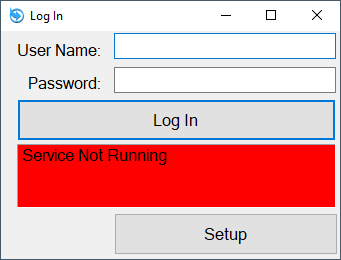
Wählen Sie "Setup"
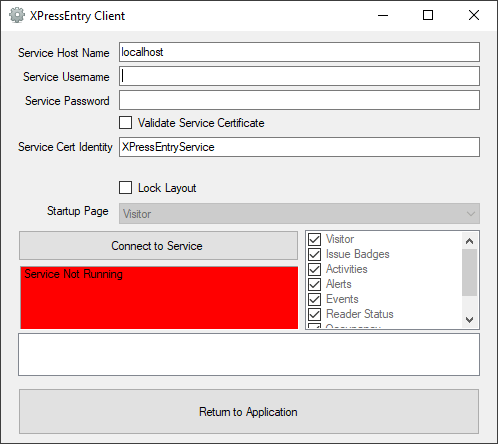
Geben Sie den Hostnamen des Computers ein, auf dem der XPressEntry-Dienst installiert ist. Der Client stellt über den TCP-Port 29999 eine Verbindung zum XPressEntry-Dienst her (detaillierte Einzelheiten zur Konnektivität finden Sie im Netzwerkdiagramm hier).
Dienstbenutzername und Dienstkennwort sind der Benutzername und das Kennwort eines XPressEntry-Benutzers, der sich beim XPressEntry-Client anmelden kann. Diese Felder werden nicht gespeichert, sind nicht erforderlich und werden nur zum Testen der Konnektivität verwendet.
Wählen Sie "Mit Dienst verbinden", um zu überprüfen, ob der Client eine Verbindung zum XPressEntry-Dienst herstellen kann.
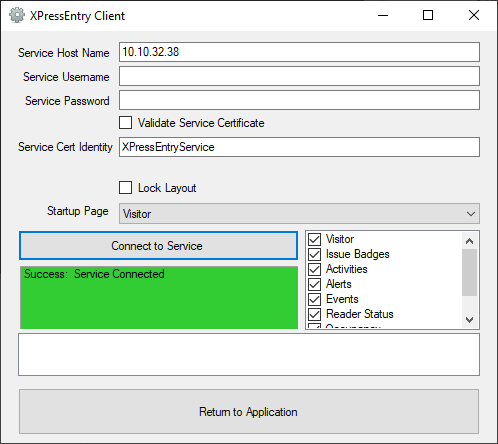
Wenn der Client eine Verbindung zum Dienst herstellen kann, werden zwei verschiedene Ergebnisse angezeigt.
- Erfolg: Dienst verbunden
- Anmeldedaten sind falsch
Wenn die Anmeldedaten nicht korrekt sind, überprüfen Sie, ob der Benutzername und das Passwort korrekt sind. Stellen Sie außerdem sicher, dass der Benutzer eine Rolle mit der Berechtigung zum Anmelden am XPressEntry-Client hat. Wenn Sie "Erfolg" sehen, wählen Sie "Zurück zur Anwendung".
Zurück zur Anwendung kehren Sie zum Anmeldeformular zurück. Geben Sie Ihren Benutzernamen und Ihr Passwort ein, um die Client-Anwendung aufzurufen. Es wird empfohlen, sich beim ersten Aufrufen der Anwendung mit einem Administrator anzumelden. Auf diese Weise können Sie die Konfiguration der Anwendung abschließen.
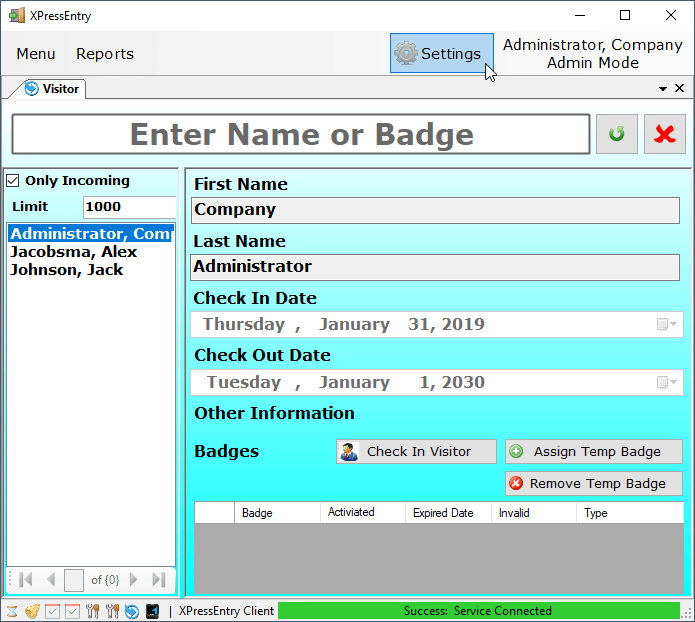
Einstellungen auswählen. Dadurch kehren Sie zum gleichen Einstellungsformular zurück, außer wenn mehr Optionen aktiviert sind, wenn Sie als Administrator angemeldet sind.
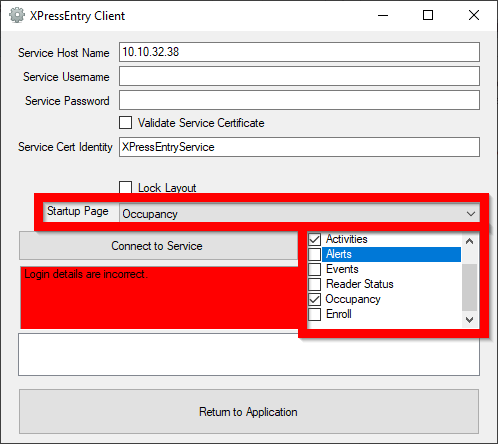
Sie können jetzt eine Startseite einrichten und auswählen, welche Modi aktiviert sind. Nur ein Administrator kann diese Optionen ändern. Nicht-Administratoren mit Client-Anmeldeberechtigungen können diese verschiedenen Modi verwenden, jedoch nicht die Modi ändern, auf die sie Zugriff haben.
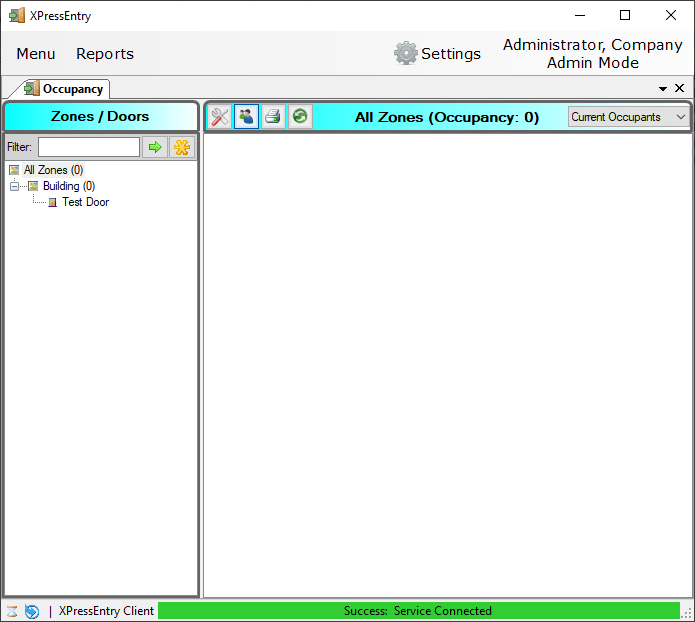
Beim erneuten Anmelden sind die verfügbaren Client-Modi begrenzt und der Startmodus wurde geändert.

